Cách ngăn Gmail tạo các sự kiện không mong muốn trên Lịch Google
Đại diện tiếp thị mời bạn tham gia hội thảo trên web về phần mềm mà bạn đã dùng thử từ lâu. Đầu tiên, bạn không muốn nhận email-dù sao thì họ cũng tự động gửi nó. Thứ hai, giờ đây sự kiện này xuất hiện dưới dạng sự kiện trong Lịch Google của bạn. Thật khó chịu.
Ngăn chặn Gmail tạo sự kiện lịch là một giải pháp khả thi để giảm thiểu những sự cố như vậy trong tương lai. Rất may, có những biện pháp có sẵn để ngăn chặn hành vi này.
Cách ngăn Gmail cập nhật Lịch Google của bạn
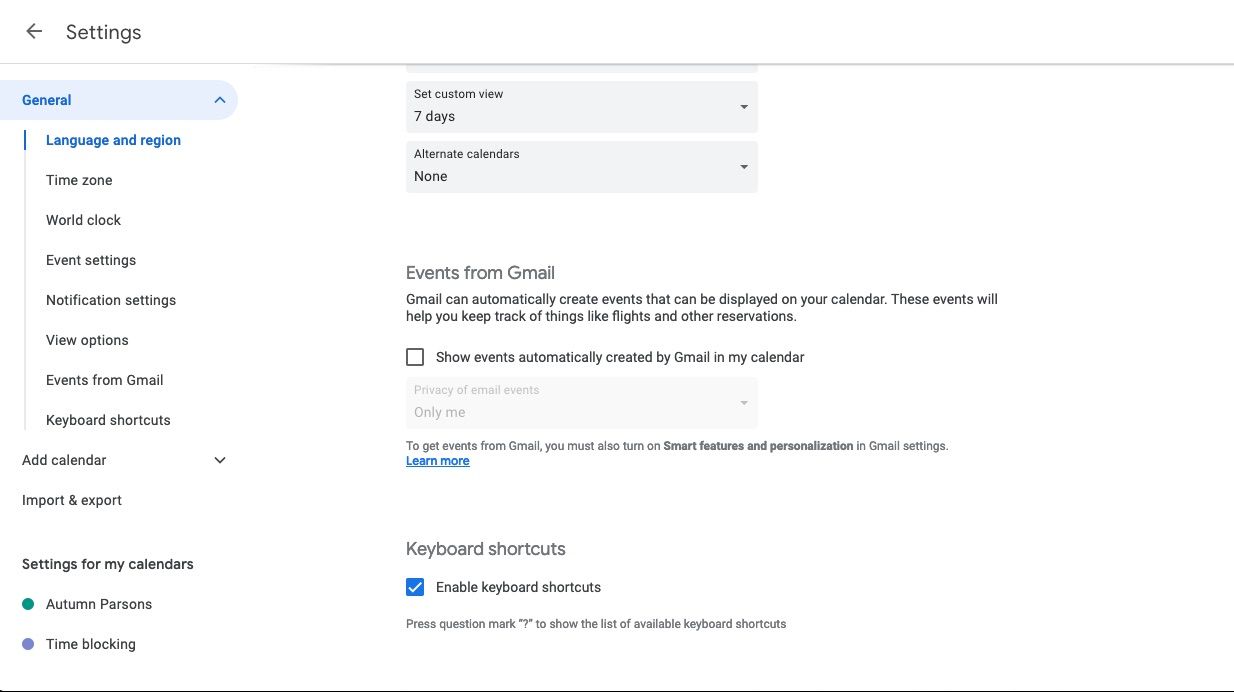
Việc tắt tính năng tạo sự kiện tự động trong Lịch Google có thể giảm bớt những sự cố không mong muốn trong khi vẫn duy trì khả năng tích hợp liền mạch với các ứng dụng khác như Gmail và Meet. Để thực hiện việc này, hãy điều hướng đến cài đặt Lịch Google, theo đó có thể thực hiện các điều chỉnh để ngăn việc tạo ra các sự kiện không mong muốn thông qua tự động hóa.
Vui lòng nhấp vào biểu tượng bánh răng nằm ở góc trên bên phải màn hình của bạn.
⭐Chọn Cài đặt.
Chọn các sự kiện từ Gmail bằng cách điều hướng đến danh mục “Chung” trong thanh bên hoặc cuộn qua các tùy chọn có sẵn cho đến khi tìm thấy sự kiện mong muốn.
Định cấu hình Lịch Google của bạn để hiển thị các sự kiện được Gmail tạo tự động, chẳng hạn như lời mời và lời nhắc sự kiện mà không cần kiểm tra từng sự kiện theo cách thủ công.
Google đã triển khai một tính năng tự động lưu mọi sửa đổi được thực hiện đối với các ứng dụng của mình, bao gồm cả Gmail, do đó loại bỏ nhu cầu người dùng nhập lịch trình của họ theo cách thủ công thông qua thông báo qua email. Bản cập nhật này đảm bảo hiệu quả và sự thuận tiện cao hơn cho tất cả người dùng các dịch vụ này.
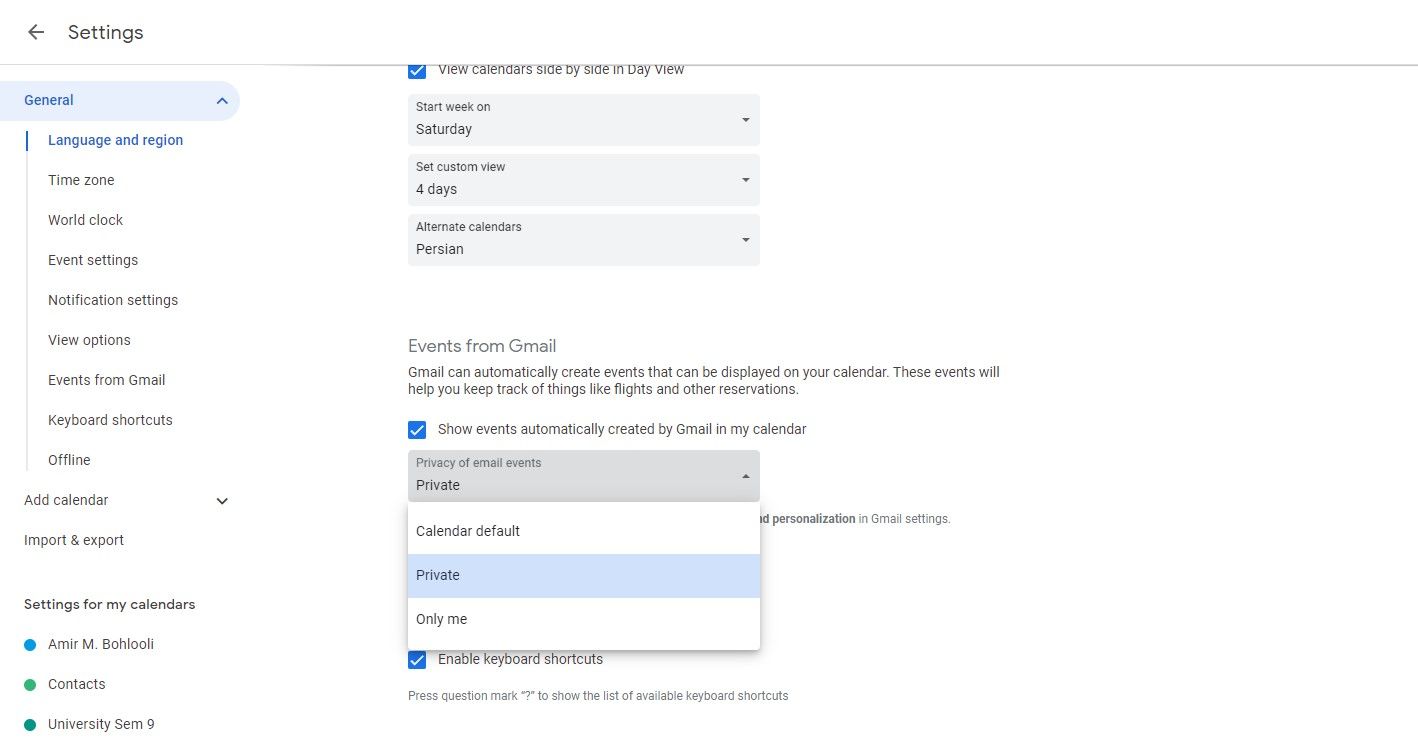
Nếu bạn muốn giữ lại chức năng này trong khi vẫn duy trì tính bảo mật cho những lần xuất hiện như vậy trong lịch trình của mình, bạn có thể sử dụng menu thả xuống nằm bên dưới tiêu đề tương ứng để thay đổi cài đặt quyền riêng tư cho các sự kiện dựa trên email thành “Chỉ tôi.
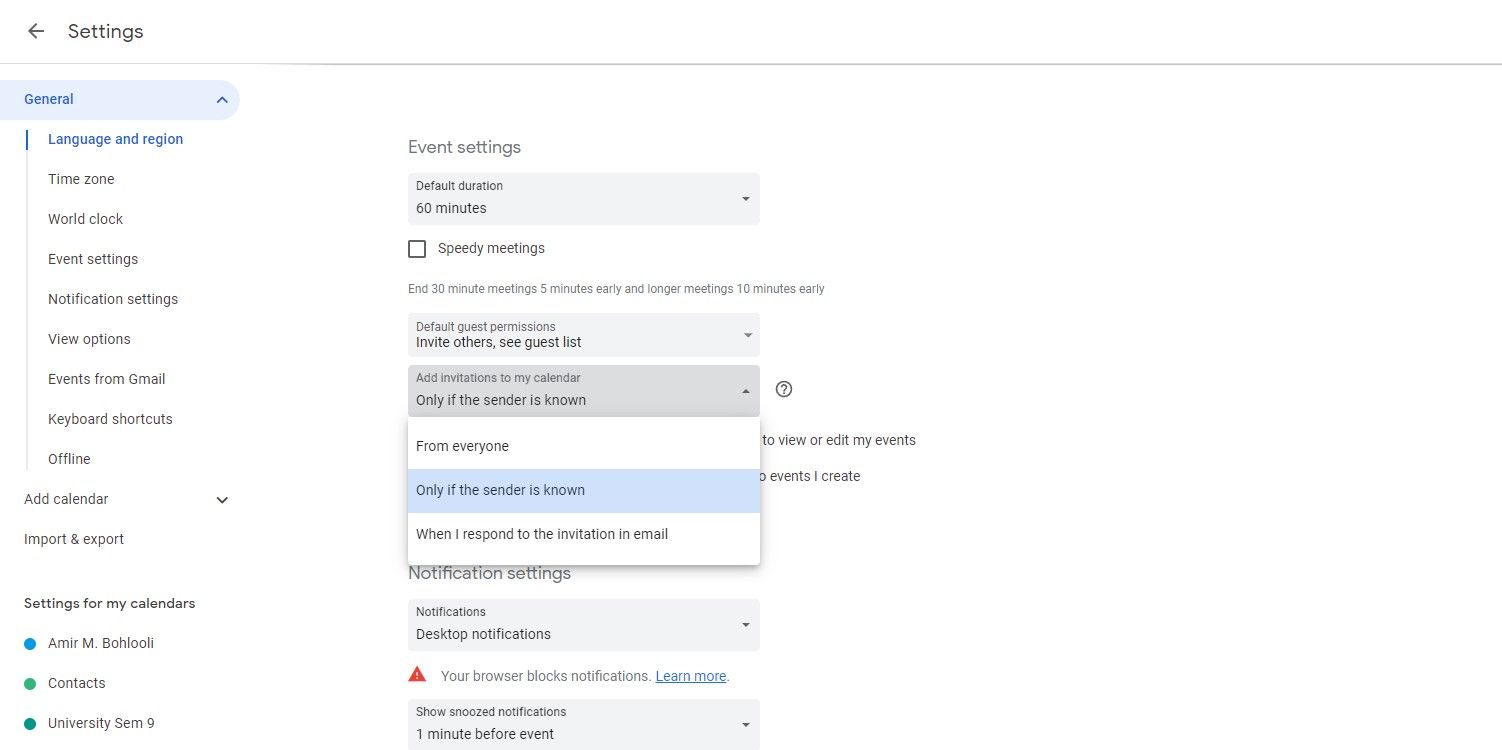
Để ngăn những lời mời spam không mong muốn trên Lịch Google, hầu hết mọi người đều chọn tắt một tính năng cụ thể. Tuy nhiên, người ta vẫn có thể sử dụng chức năng này bằng cách hạn chế nó chỉ chấp nhận lời mời từ các nguồn được công nhận hoặc cho các sự kiện mà họ đã trả lời trước đó. Để đạt được điều này, chỉ cần điều hướng đến “Cài đặt sự kiện” và điều chỉnh menu thả xuống bên dưới nhãn “Thêm lời mời vào lịch của tôi”, chọn “Chỉ khi biết người gửi” hoặc “Khi tôi trả lời lời mời trong email.
Bằng cách xóa mọi cuộc hẹn hoặc nhiệm vụ đã lên lịch không liên quan đến việc học trên Lịch Google của một người, chẳng hạn như nghĩa vụ công việc hoặc cam kết cá nhân, điều này giúp duy trì sự tập trung trong các buổi học mà không bị gián đoạn bởi các sự kiện không liên quan. Hơn nữa, phương pháp này ngăn chặn các sự kiện thư rác không mong muốn xâm phạm vào các khung thời gian được chỉ định của lịch dành riêng cho mục đích học tập.
Lấy lại quyền kiểm soát Lịch Google của bạn
Đáng tiếc là việc xuất hiện những sự kiện không mong muốn trên Lịch Google của một người có thể khá khó chịu. Hơn nữa, nếu đồng nghiệp yêu cầu lên lịch hẹn với bạn, những hành vi xâm nhập như vậy có thể làm phức tạp nỗ lực của họ và gây ra sự bất tiện không đáng có.
Để giải quyết trước các vấn đề tiềm ẩn bằng tính năng thêm sự kiện tự động, người dùng có thể chọn không cho phép Gmail tự động tạo các mục lịch. Bạn nên xem lại và điều chỉnh cài đặt sự kiện trước khi tắt hoàn toàn chức năng này để đảm bảo rằng các tính năng mong muốn vẫn còn nguyên.